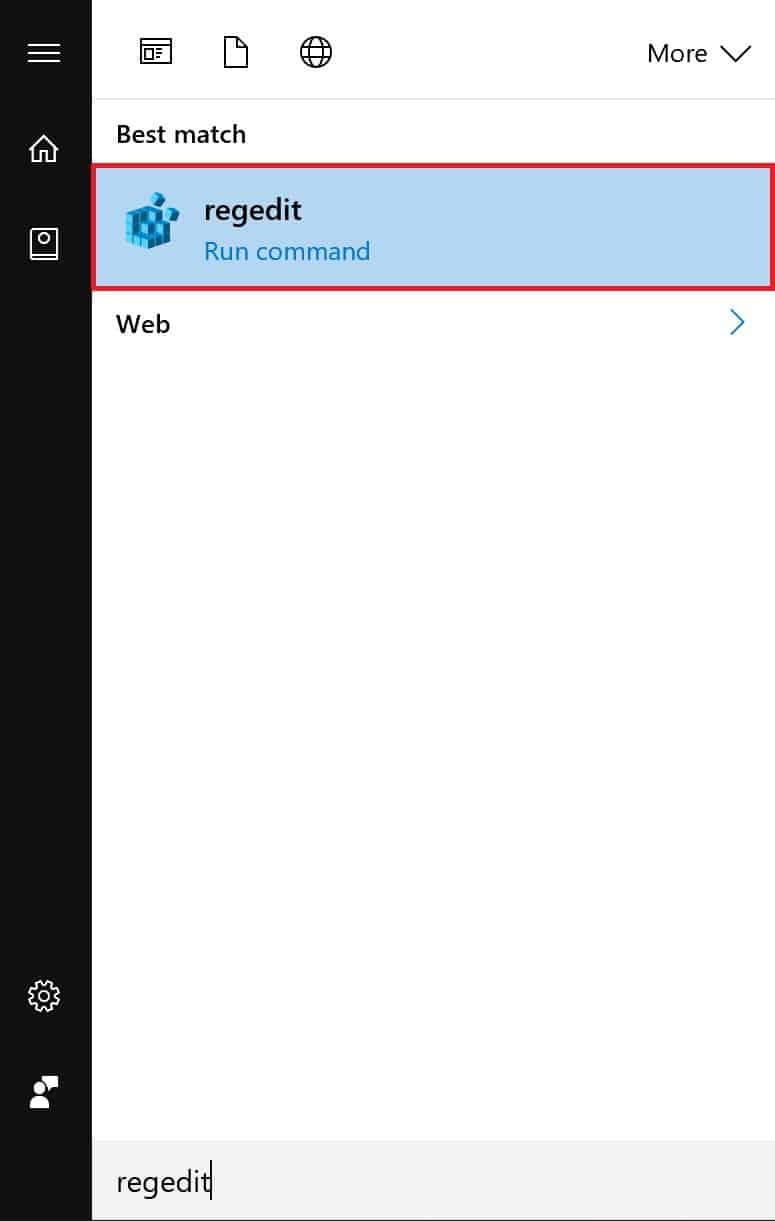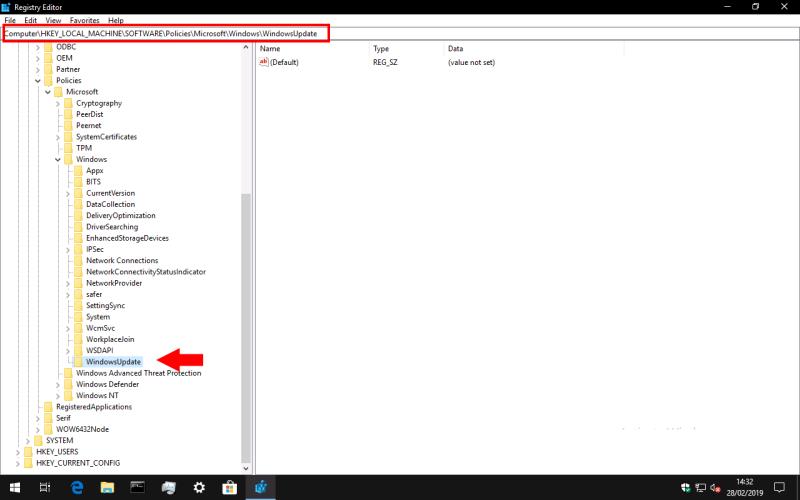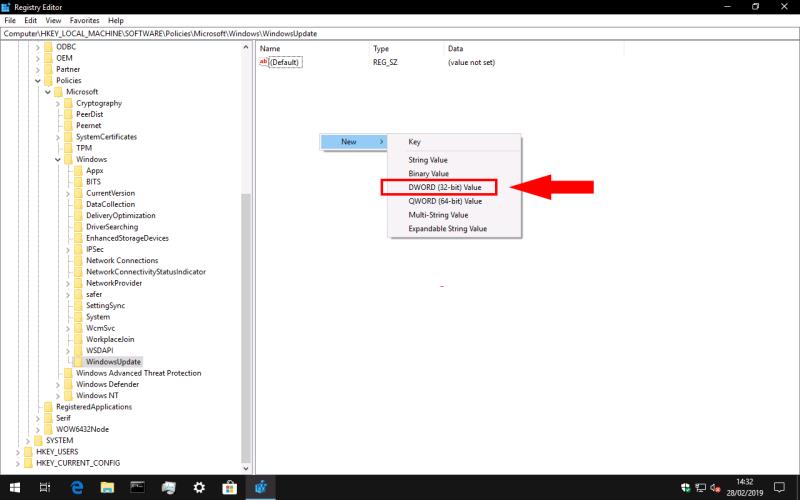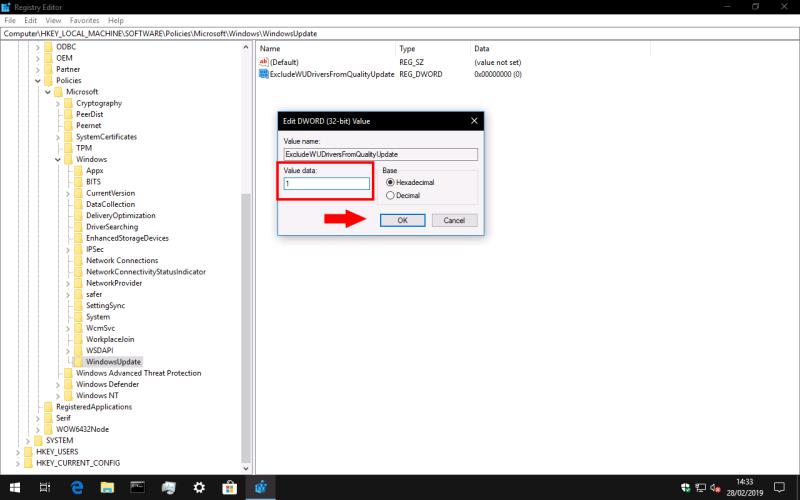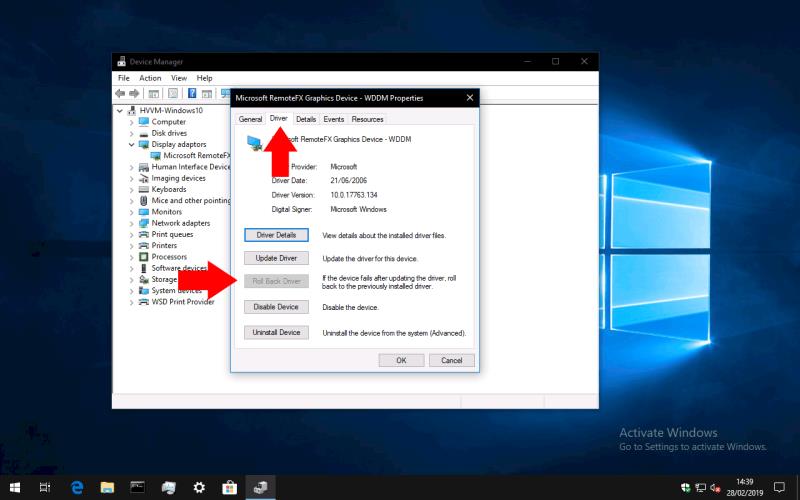Jei norite, kad „Windows Update“ neįtrauktų įrenginio tvarkyklių naujinimų:
Paleiskite registro rengyklę meniu Pradėti įvesdami „regedit“.
Eikite į klavišą „HKEY_LOCAL_MACHINESOFTWAREPoliciesMicrosoftWindowsWindowsUpdate“.
Dešiniuoju pelės mygtuku spustelėkite dešinėje srityje ir pasirinkite Naujas > DWORD (32 bitų reikšmė).
Pavadinkite reikšmę „ExcludeWUDriversInQualityUpdate“.
Dukart spustelėkite reikšmę ir pakeiskite jos ypatybę „Vertės duomenys“ į „1“.
Paspauskite "Gerai" ir paleiskite kompiuterį iš naujo.
„Windows 10“ automatiškai atnaujina jūsų įrenginio tvarkykles, kaip įprasto „Windows“ naujinimo diegimo dalį. „Windows Update“ pasiekiamos tvarkyklės bus atsisiųstos į jūsų kompiuterį, kai tik jos taps prieinamos, todėl gali atsirasti netikėtų konfigūracijos pokyčių. Paprastai atnaujintas tvarkykles patartina įsigyti tiesiai iš aparatūros gamintojo, nes „Windows“ naujinimo paketai išleidimo metu gali būti pasenę ir gali būti nesuderinami su kita aparatine įranga.
Nėra integruoto būdo išjungti „Windows“ tvarkyklės naujinimus naudojant „Nustatymų“ programą. Tačiau galite juos užblokuoti naudodami neautomatinį registro redagavimą – tai yra triukas, kurį naudoju daugelį metų, tačiau tai yra įprastas priminimas, kad registro redagavimas gali turėti netikėtų šalutinių poveikių. Ši technika veiks visuose „Windows 10“ leidimuose, įskaitant „Home“.
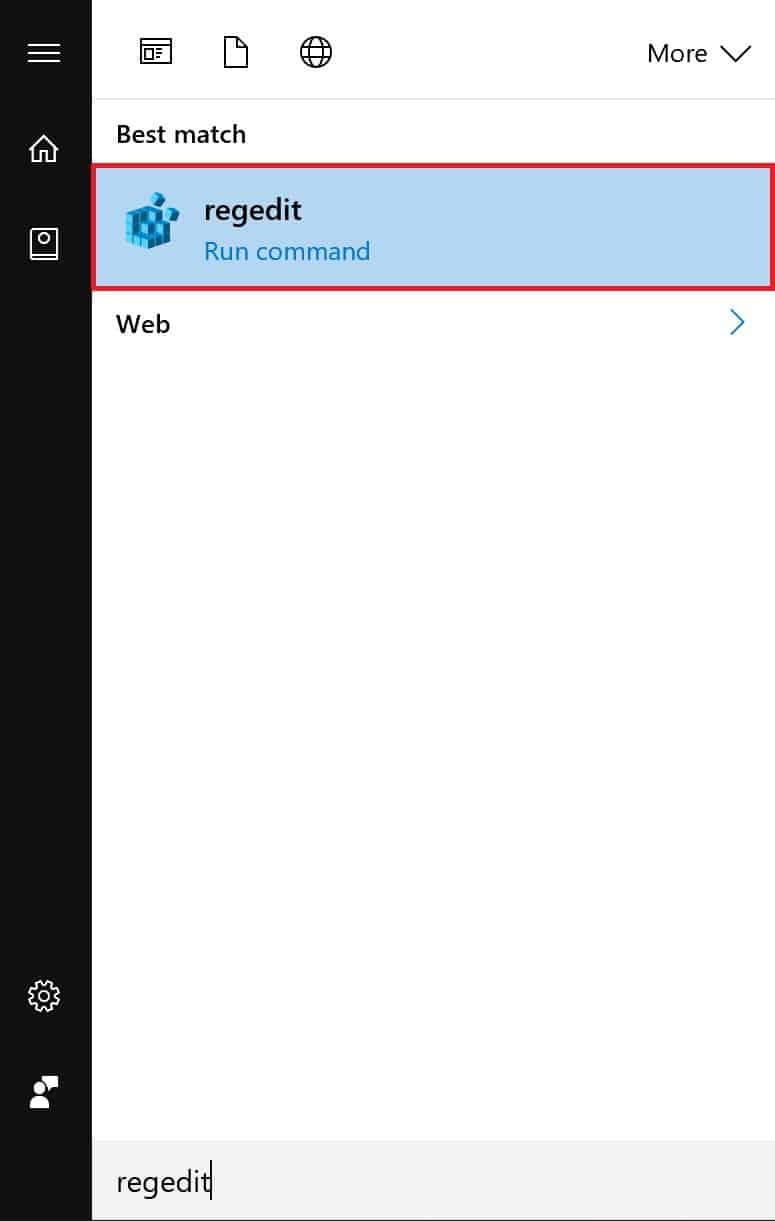
Paleiskite registro rengyklę (meniu Pradėti įveskite „regedit“) ir eikite į šį klavišą:
HKEY_LOCAL_MACHINE PROGRAMINĖS ĮRANGOS politika Microsoft Windows Windows Update
Naudodami naujesnius „Windows 10“ leidimus galite nukopijuoti ir įklijuoti kelią tiesiai į adreso juostą registro rengyklės viršuje. Kitu atveju turėsite naršyti medžio rodinį kairiojoje srityje. Atminkite, kad „WindowsUpdate“ rakto gali nebūti; šiuo atveju eikite į „Windows“, dešiniuoju pelės mygtuku spustelėkite klavišą medžio rodinyje ir pasirinkite Naujas > Raktas, kad sukurtumėte „Windows Update“ raktą.
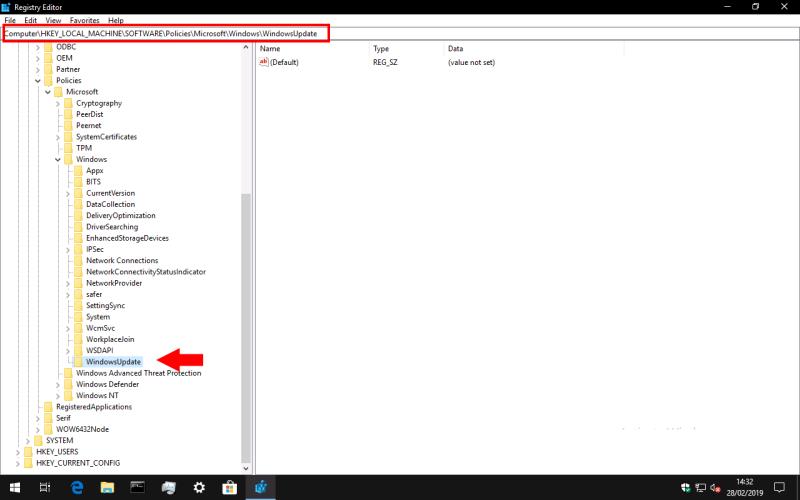
Kai pasieksite „WindowsUpdate“ raktą, dešiniuoju pelės mygtuku spustelėkite dešinėje redagavimo srityje ir pasirinkite Naujas > DWORD (32 bitų reikšmė).
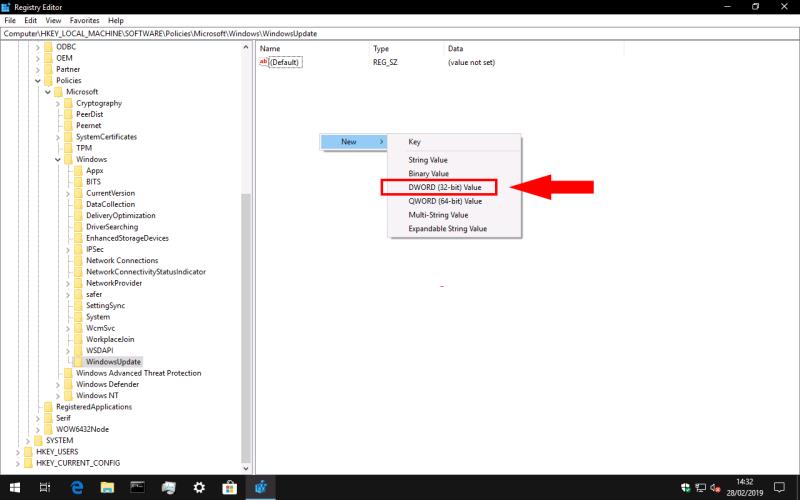
Pavadinkite naują reikšmę „ExcludeWUDriversInQualityUpdate“, tada dukart spustelėkite ją, kad pakeistumėte vertę. Lauke „Vertės duomenys“ nustatykite „1“ ir spustelėkite „Gerai“.
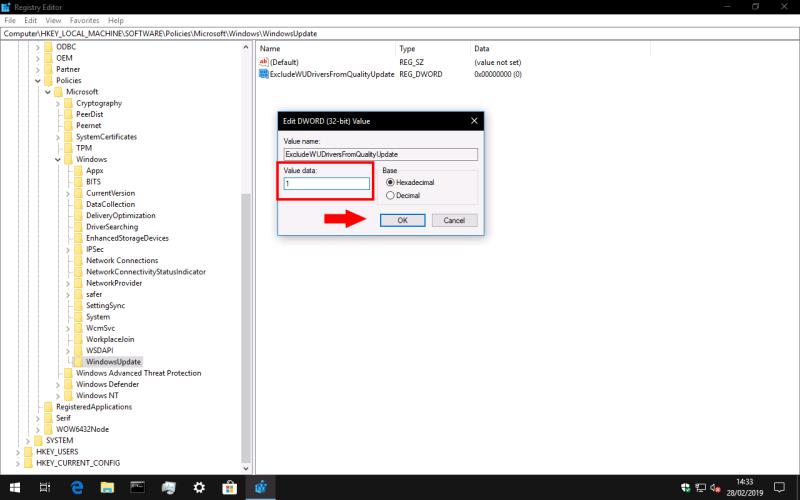
Pakeitimai įsigalios, kai iš naujo paleisite kompiuterį. Turėtumėte pastebėti, kad „Windows Update“ nebesujungia įrenginių tvarkyklių su įprastomis kokybės pataisomis.
Jei kada nors norėsite atšaukti šį pakeitimą, grįžkite į registro rengyklę ir ištrinkite anksčiau sukurtą raktą „ExcludeWUDriversInQualityUpdate“.
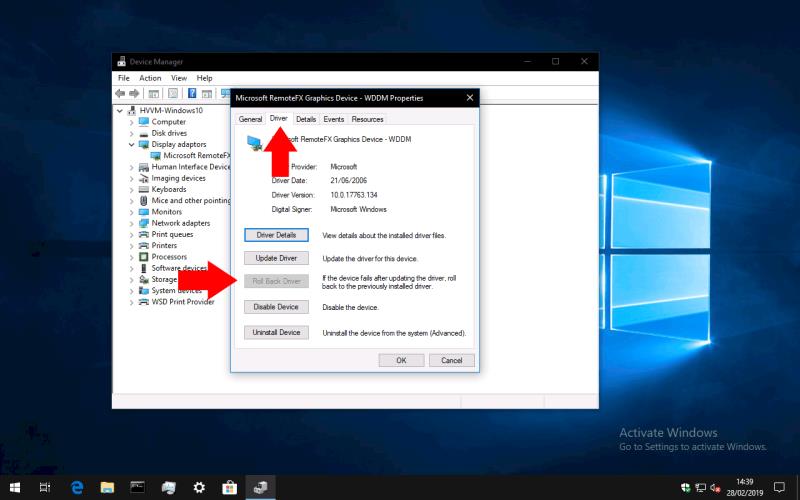
Jei „Windows Update“ jau įdiegė naują tvarkyklę, dėl kurios kyla problemų, galite naudoti Įrenginių tvarkytuvę, kad pakeistumėte pakeitimą. Į meniu Pradėti įveskite "devmgmt" ir paspauskite Enter. Įrenginių tvarkytuvės lange raskite atitinkamą įrenginį ir dukart spustelėkite jį. Perjunkite į skirtuką „Vairuotojas“ ir paspauskite mygtuką „Atgalinti tvarkyklę“. Ankstesnė tvarkyklės versija bus įdiegta iš naujo.